来源:小编 更新:2025-01-24 11:27:53
用手机看
你有没有想过,你的老笔记本其实也可以焕发第二春呢?没错,就是那个陪伴你多年,现在可能已经有点力不从心的笔记本,我们可以给它来个华丽变身——改头换面,变成一个安卓系统的忠实伙伴!是不是听起来有点意思?那就跟着我一起,探索这个有趣的笔记本改安卓系统之旅吧!

安卓系统,原本是手机和平板的专属,但现在,它也可以成为笔记本的新伙伴。为什么这么说呢?首先,安卓系统以其轻量级、开源和易于定制的特点,让它在老旧笔记本上也能流畅运行。其次,安卓系统拥有丰富的应用资源,无论是游戏、办公还是娱乐,都能满足你的需求。
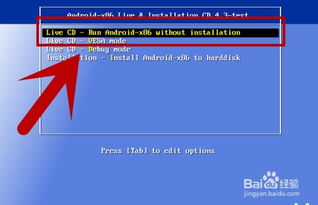
想要给你的笔记本换上安卓系统,准备工作可是必不可少的。以下是你需要准备的东西:
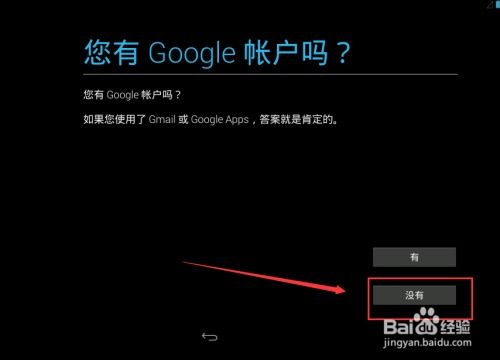
2. Android-x86镜像文件:可以从官方网站下载最新版本。
准备好这些,你就可以开始你的笔记本改安卓系统之旅了。
1. 下载Rufus:首先,你需要下载并安装Rufus软件。
3. 配置Rufus:打开Rufus,选择你的U盘作为设备,然后点击“选择”找到下载好的Android-x86镜像文件。
4. 开始制作:确认配置无误后,点击“开始”,等待制作过程完成。
制作完成后,你的U盘就变成了一个可以启动的安卓系统安装盘。
1. 重启笔记本:制作完启动U盘后,重启笔记本电脑。
2. 进入BIOS:在启动过程中,按对应键进入BIOS设置(常见为F2、F12、DEL等)。
3. 调整启动顺序:在BIOS中调整启动顺序,使得U盘优先启动。
完成这些步骤后,你的笔记本电脑就可以从U盘启动了。
1. 选择安装:从U盘启动后,根据提示选择“Install Android-x86 to hard disk”。
2. 分区选择:选择合适的分区进行安装,建议选择空白分区或不影响原系统的位置。
安装完成后,你的笔记本就成功安装了安卓系统。
1. 备份重要数据:在安装安卓系统之前,请确保备份重要数据,以免丢失。
2. 了解每个步骤的作用:在安装过程中,了解每个步骤的作用,确保正确操作。
3. 确保遵循正确的安装指引:安装过程中,遵循正确的安装指引,避免出现错误。
通过以上步骤,你的笔记本就可以成功安装安卓系统了。是不是觉得这个过程既有趣又简单呢?快来给你的笔记本来个华丽变身吧!